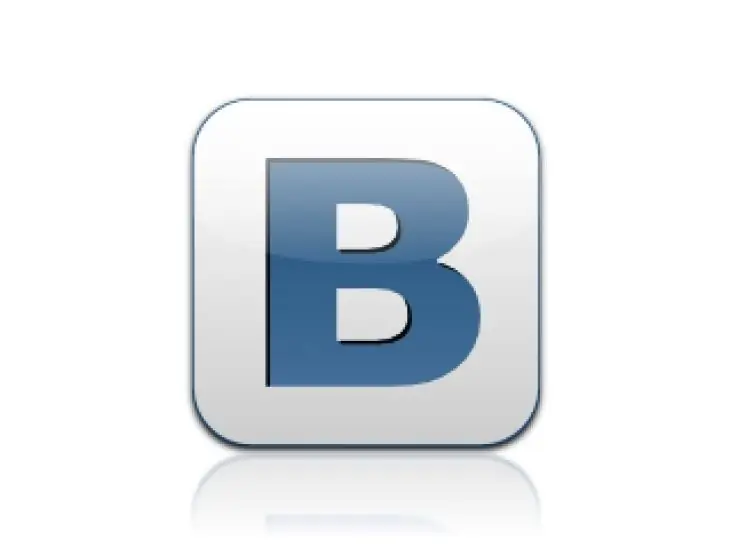- Autor Lauren Nevill [email protected].
- Public 2023-12-16 18:55.
- Ostatnio zmodyfikowany 2025-06-01 06:11.
Każdy użytkownik konfiguruje często używane programy według własnych upodobań i często staje przed koniecznością powrotu do ustawień domyślnych. Gdybyś musiał poszukać w ustawieniach Opery możliwości przywrócenia ich do wartości domyślnych, zapewne wiesz, że twórcy popularnej przeglądarki nie przewidzieli takiej funkcji. Nie spiesz się z rozpaczą, bo jest wyjście.

Instrukcje
Krok 1
Aby przywrócić ustawienia Opery, niektórzy użytkownicy radzą odinstalować program, a następnie zainstalować go ponownie. Ta opcja, oprócz tego, że jest zbyt skomplikowana, również nie daje gwarantowanego rezultatu, ponieważ program pozostawia plik konfiguracyjny na komputerze, a podczas późniejszej instalacji Opery przywraca go do życia, a Ty wracasz do tego, co zostawiłeś.
Krok 2
Aby zresetować ustawienia do ich oryginalnych wartości, otwórz Operę i przejdź do Menu - Pomoc - Informacje. Przed tobą otworzy się strona, która pokaże wszystkie ścieżki, w których Opera zapisuje dane. Potrzebujesz pierwszego elementu „Ustawienia”.
Krok 3
Teraz otwórz folder docelowy określony w ścieżce ustawień, znajdź w nim plik Operaprefs.ini i usuń go. Jeśli wyświetlanie rozszerzeń plików jest wyłączone w twoim systemie, nazwą pliku będzie Operaprefs. Uruchom ponownie Operę, a przeglądarka otworzy się tak, jak została właśnie zainstalowana - wszystkie ustawienia zostaną przywrócone do pierwotnego stanu.
Krok 4
Jeśli nie jesteś jedynym użytkownikiem komputera, możesz nie znaleźć ścieżki do folderu ustawień, ponieważ niektóre foldery mogą być ukryte. Aby otworzyć wszystkie foldery, w dowolnym oknie Eksploratora Windows kliknij „Narzędzia” - „Opcje folderów” - „Widok” i zaznacz pole „Pokaż ukryte pliki i foldery”.